Slack: kaip įjungti dviejų veiksnių autentifikavimą

Įjungdami dviejų veiksnių autentifikavimą, savo „Slack“ paskyroms pridėkite papildomą saugumo lygį. Pažiūrėkite, kaip lengva tai įjungti.
Jei nerimaujate dėl paskyros saugumo platformoje, gali būti sunku pasakyti, ar paskyra buvo pažeista. Gali būti akivaizdžių dalykų, tokių kaip įrašai, kurių niekada nepadarėte, arba nuotraukos, kurių niekada nedarėte. Tačiau įsilaužėlis taip pat gali laukti, kad padarytų ką nors kenksmingo. Arba tiesiog pasirinkite stebėti, ką darote.
„Slack“ turi naudingą įrankį, kurį galite naudoti norėdami patikrinti, ar kas nors kitas nėra prisijungęs prie jūsų paskyros. Įrankis vadinamas „Prieigos žurnalais“. Jūsų prieigos žurnalai rodomi prisijungus prie paskyros, iš kurio IP adreso ir kurioje platformoje. Tada galite palyginti informaciją su tuo, ką žinote apie naudojimą, kad pamatytumėte įtartinus įrašus.
Kad galėtumėte pasiekti prieigos žurnalus, eikite į paskyros nustatymus. Pirmiausia turite spustelėti savo profilio nuotrauką viršutiniame dešiniajame kampe, tada išskleidžiamajame meniu spustelėkite „Peržiūrėti profilį“.
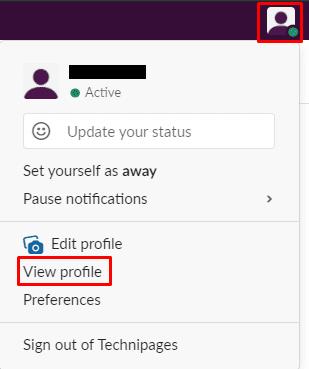
Pirmiausia turite spustelėti savo profilio nuotrauką, tada spustelėkite „Peržiūrėti profilį“.
Profilio rodinyje spustelėkite trijų taškų piktogramą, pažymėtą „Daugiau“. Išskleidžiamajame meniu spustelėkite „Paskyros nustatymai“.
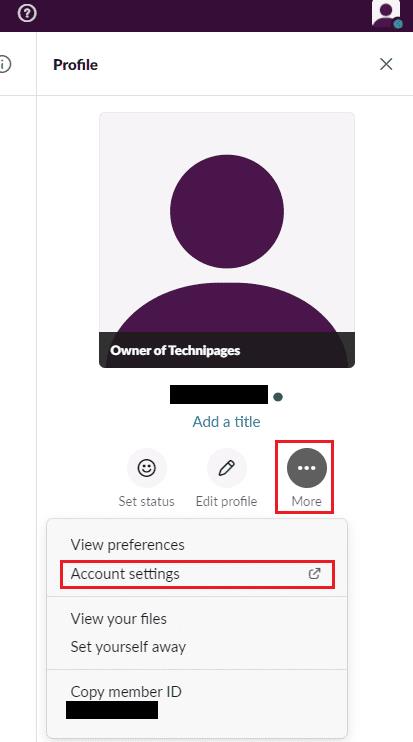
Savo profilyje spustelėkite trijų taškų piktogramą, pažymėtą „Daugiau“. Spustelėkite „Paskyros nustatymai“.
Paskyros nustatymuose pereikite prie skirtuko „Prieigos žurnalai“ viršutiniame dešiniajame puslapio kampe. Čia galite pamatyti dienų, kuriomis prisijungėte prie Slack, sąrašą, taip pat kokį laiką, platformą ir IP adresą naudojote.
Mažai tikėtina, kad prisijungimų skaičius ir laikas jums bus per daug naudingi, nes tinklalapio atnaujinimas padidina prisijungimo skaitiklį. Tačiau jei žinote, kad savaitgalį nežiūrėjote į „Slack“, galite tai laikyti įspėjamuoju ženklu. Jei savo telefone naudojate tik „Slack“, prisijungimas iš „Slack“ žiniatinklio programos turėtų būti įtartinas.
IP adresą gali būti sunkiau pasakyti, nes daugeliui namų IPT kartais priskiria naują IP adresą. Galite patikrinti, ar IP adresas susietas su maždaug teisinga vieta. Su tinkamu tinklo teikėju ieškodami IP adreso informacijos naudodami tokią paslaugą kaip ši .
Jei kuri nors puslapyje esanti informacija atrodo įtartina, gali būti naudinga pakeisti slaptažodį ir išdainuoti visas kitas sesijas. Taip siekiama užtikrinti, kad tik jūs turite prieigą prie savo paskyros.
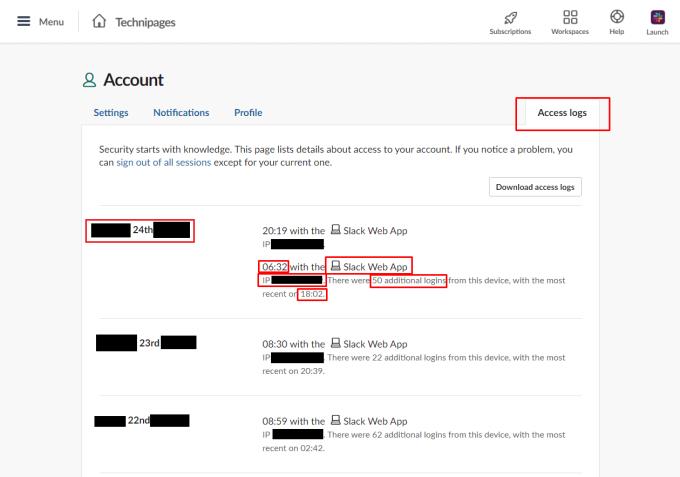
Perjunkite į skirtuką „Prieigos žurnalai“. Tada peržiūrėkite informaciją puslapyje, kad pamatytumėte, ar kažkas neatrodo įtartina.
„Slack“ prieigos žurnaluose gali būti informacijos, rodančios, ar kas nors kitas gali pasiekti jūsų paskyrą. Vykdydami šiame vadove nurodytus veiksmus galite patys patikrinti šią informaciją ir sužinoti, ar reikia atlikti paskyros apsaugos veiksmus.
Įjungdami dviejų veiksnių autentifikavimą, savo „Slack“ paskyroms pridėkite papildomą saugumo lygį. Pažiūrėkite, kaip lengva tai įjungti.
Ar jums reikia „Slack“ narių ID? Pažiūrėkite, kokius veiksmus reikia atlikti, kad greitai jį rastumėte.
Viena iš puikių „Slack“ funkcijų yra „Slackbot“, kuri yra robotas, reaguojantis į tam tikras komandas. „Slackbot“ taip pat gali būti sukonfigūruotas taip, kad būtų galima tinkinti
Norėdami kontroliuoti bet kokią įtartiną veiklą, galite naudoti „Slacks Access Logs“. Pažiūrėkite, kaip galite jį pasiekti.
Kai tema tampa pernelyg populiari, kad ją būtų galima ignoruoti, kodėl nesukūrus jai kanalo „Slack“? Pažiūrėkite, kaip galite sukurti kanalą.
Įsitikinkite, kad visi, vadindami save „Slack“, laikosi jūsų nurodymų. Sužinokite, kaip parodyti šias taisykles, naudodami šią mokymo programą.
Nesate patenkinti numatytuoju „Slack“ darbo vietos žurnalu? Pažiūrėkite, kokius veiksmus reikia atlikti, kad jį pakeistumėte.
Jaustukai yra smagus ir lengvas būdas bendrauti, jie netgi veikia peržengiant kalbos barjerus, nes nepasikliauja žodžiais. Jūsų „Slack“ darbo srityje yra daugybė „Reikia tam tikro tipo jaustukų“ simbolių? Naudokite šį vadovą, kad pridėtumėte savo pasirinktinius jaustukų simbolius.
„Slack“ yra internetinė pokalbių programa, kurią dažnai naudoja įmonės ir kiti specialistai, norėdami palaikyti ryšį. „Slack“ programa turi daug
Gali būti sunku rasti būdų, kaip padėti jūsų komandai užmegzti ryšį ir išlikti produktyviam. Galbūt girdėjote apie „Slack“ – pranešimų siuntimo programą, kuri, atrodo, suteikia viską
Sužinokite, kaip lengva pakeisti laiko juostas „Slack“, naudodami šią mokymo programą. Laiko juostą pakeisite greičiau nei per minutę.
Nors „Jira“ programa yra nauja, ji greitai tapo viena geriausių priminimų ir pranešimų nustatymo programų „Slack“ grupėse. Jira ne tik Ši pamoka moko, kaip nustatyti Jira priminimus „Slack Groups“.
Laikas visiems pakeisti savo slaptažodžius „Slack“. Pažiūrėkite, kaip priversti visus sukurti naują.
Būtina sukurti svarbių „Slack“ pranešimų atsarginę kopiją. Sužinokite, kaip galite eksportuoti „Slack“ darbo srities duomenis.
„Slack“ yra interneto pokalbių programa, leidžianti jūsų pokalbiams išlikti tvarkingiems, kol dirbate. Pokalbiai gali būti organizuojami pagal temas, privatūs
Gaunate per daug el. laiškų? Jei norite pašalinti „Slack“ pranešimų el. laiškus iš gautųjų, šie patarimai jus sudomins.
„Slack“ pranešimai yra puikus būdas neatsilikti nuo gautų pranešimų, komentarų, kuriuose buvote paminėtas, ir pranešimų gijomis, kurias gavote.
Nenorite, kad kas nors iš Slack žinotų, kad skambinate? Sužinokite, kaip neleisti programai pakeisti jūsų būsenos.
Ieškote mėnesio darbuotojo? Sužinokite, kaip galite palyginti duomenis naudodami „Slacks“ narių analizę ir kaip galite juos rasti.
Kai projektas baigiasi, laikas ištrinti „Slack“ darbo sritį. Štai patarimai, kaip jį ištrinti.
Kryžminės nuorodos gali padaryti jūsų dokumentą daug patogesnį naudoti, gerai organizuotą ir prieinamą. Šiame gide sužinosite, kaip sukurti kryžmines nuorodas „Word“.
Norite sužinoti, kaip integruoti ChatGPT į Microsoft Word? Šiame gide parodoma, kaip tai padaryti naudojant ChatGPT for Word priedą, per 3 paprastus žingsnius.
Ar jums reikia suplanuoti periodinius susitikimus MS Teams su tais pačiais komandos nariais? Sužinokite, kaip nustatyti periodinį susitikimą Teams.
Laikykite talpyklą išvalytą savo „Google Chrome“ naršyklėje naudojant šiuos žingsnius.
Spotify gali būti erzinantis, jei jis automatiškai atsiveria kiekvieną kartą, kai paleidžiate savo kompiuterį. Išjunkite automatinius paleidimus naudodami šiuos žingsnius.
Ar nuolat matote „Atsiprašome, negalėjome jūsų prijungti“ klaidą MS Teams? Išbandykite šiuos trikčių šalinimo patarimus, kad atsikratytumėte šios problemos dabar!
Šiuo metu Microsoft Teams Live Events neleidžia išjungti anoniminių klausimų. Net ir registruoti vartotojai gali siųsti anoniminius klausimus.
Čia rasite išsamius nurodymus, kaip pakeisti vartotojo agento eilutę Apple Safari naršyklėje „MacOS“.
Sužinokite, kaip ištaisyti OneDrive klaidos kodą 0x8004de88, kad galėtumėte vėl naudotis savo debesų saugykla.
Ar turite RAR failų, kuriuos norite konvertuoti į ZIP failus? Sužinokite, kaip konvertuoti RAR failą į ZIP formatą.




























